Not
Bu sayfaya erişim yetkilendirme gerektiriyor. Oturum açmayı veya dizinleri değiştirmeyi deneyebilirsiniz.
Bu sayfaya erişim yetkilendirme gerektiriyor. Dizinleri değiştirmeyi deneyebilirsiniz.
Dosya İlkeleri, bulut sağlayıcısının API'lerini kullanarak çok çeşitli otomatik işlemleri zorunlu kılmanıza olanak sağlar. İlkeler sürekli uyumluluk taramaları, yasal eBulma görevleri, genel olarak paylaşılan hassas içerik için DLP (Veri kaybı önleme) ve daha birçok kullanım örneğini sağlamak üzere ayarlanabilir. Defender for Cloud Apps, 20'den fazla meta veri filtresini temel alan herhangi bir dosya türünü izleyebilir. Örneğin, erişim düzeyi ve dosya türü.
Desteklenen dosya türleri
Defender for Cloud Apps altyapıları, Office, Open Office, sıkıştırılmış dosyalar, çeşitli zengin metin biçimleri, XML, HTML ve daha fazlası gibi yaygın dosya türlerinden (100+) metin ayıklayarak içerik denetimi gerçekleştirir.
İlkeler
Altyapı, her ilke altında üç yönü birleştirir:
Önceden ayarlanmış şablonları veya özel ifadeleri temel alan içerik taraması.
Kullanıcı rolleri, dosya meta verileri, paylaşım düzeyi, kuruluş grubu tümleştirmesi, işbirliği bağlamı ve ek özelleştirilebilir öznitelikler gibi bağlam filtreleri.
İdare ve düzeltme için otomatik eylemler.
Not
Yalnızca ilk tetiklenen ilkenin idare eyleminin uygulanması garanti edilir. Örneğin, dosya ilkesinde bir dosyaya duyarlılık etiketi uygulanmışsa, ikinci bir dosya ilkesi dosyaya başka bir duyarlılık etiketi uygulayamaz.
Etkinleştirildikten sonra, ilke bulut ortamınızı sürekli tarar, içerik ve bağlam filtreleri ile eşleşen dosyaları tanımlar ve istenen otomatik eylemleri uygular. Bu ilkeler, bekleyen bilgiler veya yeni içerik oluşturulduğunda yapılan ihlalleri algılar ve düzeltir. İlkeler gerçek zamanlı uyarılar veya konsol tarafından oluşturulan raporlar kullanılarak izlenebilir.
Aşağıda, oluşturulabilecek dosya ilkeleri örnekleri verilmiştir:
Genel olarak paylaşılan dosyalar - Paylaşım düzeyi genel olan tüm dosyaları seçerek bulutunuzda genel olarak paylaşılan tüm dosyalar hakkında bir uyarı alın.
Genel olarak paylaşılan dosya adı kuruluşun adını içerir - Kuruluşunuzun adını içeren ve genel olarak paylaşılan herhangi bir dosya hakkında uyarı alın. Kuruluşunuzun adını içeren ve genel olarak paylaşılan dosya adına sahip dosyaları seçin.
Dış etki alanlarıyla paylaşma - Belirli dış etki alanlarının sahip olduğu hesaplarla paylaşılan tüm dosyalar hakkında bir uyarı alın. Örneğin, bir rakibin etki alanıyla paylaşılan dosyalar. Paylaşımı sınırlamak istediğiniz dış etki alanını seçin.
Son dönemde değiştirilmeyen paylaşılan dosyaları karantinaya alma - Yakın zamanda kimsenin değiştirmediği paylaşılan dosyalar hakkında, bunları karantinaya almak veya otomatik bir eylemi açmayı seçmek için bir uyarı alın. Belirtilen tarih aralığında değiştirilmemiş tüm Özel dosyaları hariç tutun. Google Çalışma Alanı'nda, ilke oluşturma sayfasındaki 'dosyayı karantinaya al' onay kutusunu kullanarak bu dosyaları karantinaya almayı seçebilirsiniz.
Yetkisiz kullanıcılarla paylaşma - Kuruluşunuzdaki yetkisiz bir kullanıcı grubuyla paylaşılan dosyalar hakkında uyarı alın. Paylaşım yetkisi olmayan kullanıcıları seçin.
Hassas dosya uzantısı - Yüksek oranda kullanıma sunulan belirli uzantılara sahip dosyalar hakkında bir uyarı alın. Belirli bir uzantıyı (örneğin, sertifikalar için crt) veya dosya adını seçin ve bu dosyaları özel paylaşım düzeyiyle hariç tutun.
Yeni dosya ilkesi oluşturma
Yeni bir dosya ilkesi oluşturmak için şu yordamı izleyin:
Microsoft Defender Portalı'ndaki Cloud Apps'in altında İlkeler ->İlke yönetimi'ne gidin. Information Protection sekmesini seçin.
İlke oluştur'u ve ardından Dosya ilkesi'ni seçin.
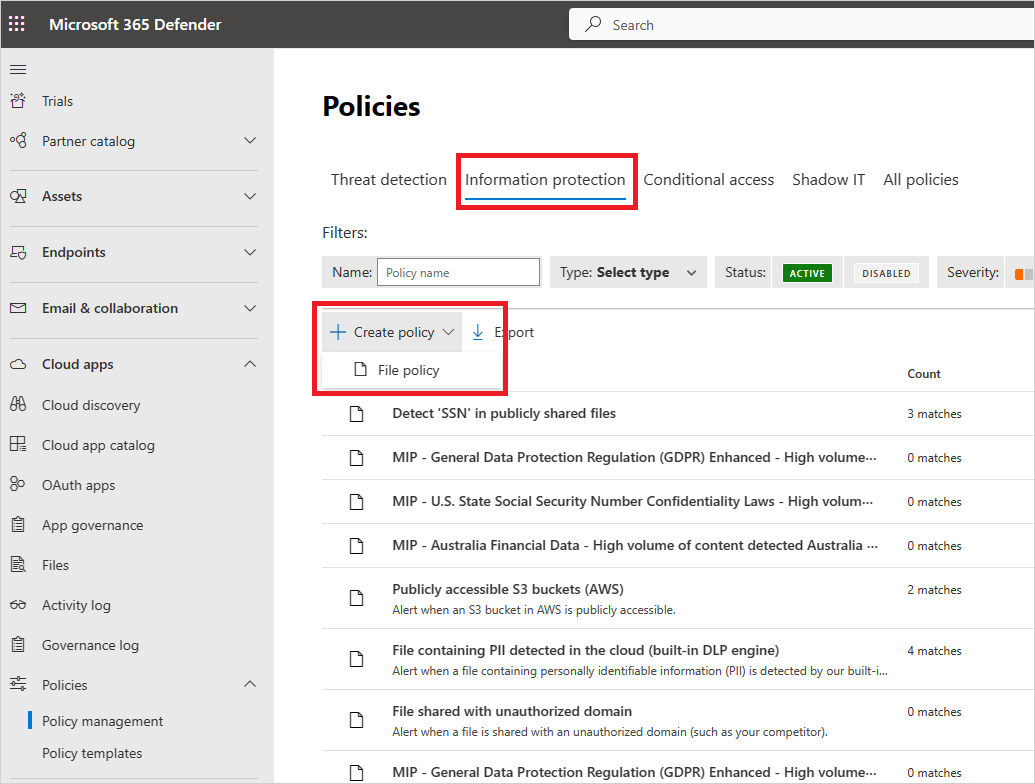
İlkenize bir ad ve açıklama verin. Bunu bir şablona da dayandırabilirsiniz. İlke şablonları hakkında daha fazla bilgi için bkz. Bulut uygulamalarını ilkelerle denetleme.
İlkenize bir İlke önem derecesi atayın. Defender for Cloud Apps belirli bir ilke önem düzeyine göre bildirim gönderecek şekilde yapılandırılmışsa, bu düzey ilke eşleşmelerinin bildirim tetikleyip tetiklemeyeceğini belirler.
Bir Kategori seçin ve ilkeyi en uygun risk türüne bağlayın. Bu alan yalnızca bilgilendiricidir ve daha sonra risk türüne göre belirli ilkeleri ve uyarıları aramanıza yardımcı olur. Risk, ilkeyi oluşturmayı seçtiğiniz kategoriye göre önceden seçilmiş olabilir. Varsayılan olarak, Dosya ilkeleri DLP olarak ayarlanır.
Bu ilkenin üzerinde işlem yapacağı dosyalar için, bulunan uygulamaların bu ilkeyi tetikleeceğini ayarlamak için bir filtre oluşturun. üzerinde işlem yapmak istediğiniz doğru dosya kümesine ulaşana kadar ilke filtrelerini daraltın. Hatalı pozitif sonuçları önlemek için mümkün olduğunca kısıtlayıcı olun. Örneğin, genel izinleri kaldırmak istiyorsanız Genel filtresini eklemeyi unutmayın. Dış kullanıcıyı kaldırmak istiyorsanız "Dış" filtresini kullanın.
Not
'Contains' dosya ilkesi yalnızca tam sözcükleri arar. Bu sözcükler virgül, nokta, kısa çizgi veya boşluk gibi noktalama işaretleriyle ayrılmalıdır.
- Sözcükler arasındaki boşluklar veya kısa çizgiler OR gibi çalışır. Örneğin, 'kötü amaçlı yazılım virüsü' araması yaparsanız, adında kötü amaçlı yazılım veya virüs bulunan tüm dosyaları bulur, böylece hem malware-virus.exe hem de virus.exe bulur.
- Dize aramak istiyorsanız, sözcükleri tırnak içine alın. Bu, AND gibi çalışır. Örneğin, "kötü amaçlı yazılım" "virüs" araması yaparsanız virus-malware-file.exe bulur ancak malwarevirusfile.exe bulamaz ve malware.exe bulamaz. Ancak, tam dizeyi arar. "Kötü amaçlı yazılım virüsü" araması yaparsanız , "virüs" veya "virüs-kötü amaçlı yazılım" bulunamaz. \
- Eşittir yalnızca tam dizeyi arar. Örneğin, malware.exe ararsanız malware.exe bulur ancakmalware.exe.txt bulmaz .
Uygula filtresi altında Box, SharePoint, Dropbox veya OneDrive için seçili klasörler veya seçili klasörler hariç tüm dosyaları, tüm dosyaları seçin. Bu ayar, uygulamadaki veya belirli klasörlerdeki tüm dosyalar arasında dosya ilkesini zorunlu kılmanızı sağlar. Ardından bulut uygulamasında oturum açmanız ve ilgili klasörleri eklemeniz istenir.
Kullanıcı gruplarını seçin filtresi altında tüm dosya sahiplerini, seçili kullanıcı gruplarından dosya sahiplerini veya seçili gruplarhariç tüm dosya sahiplerini seçin. Ardından ilkeye hangi kullanıcıların ve grupların dahil edilmesi gerektiğini belirlemek için ilgili kullanıcı gruplarını seçin.
İçerik denetleme yöntemini seçin. Veri Sınıflandırma Hizmetleri'ni kullanmanızı öneririz.
İçerik denetimi etkinleştirildikten sonra, önceden ayarlanmış ifadeleri kullanmayı veya diğer özelleştirilmiş ifadeleri aramayı seçebilirsiniz.
Ayrıca, bir dosyayı sonuçlardan dışlamak için normal bir ifade belirtebilirsiniz. İlkenin dışında tutmak istediğiniz bir iç sınıflandırma anahtar sözcük standardınız varsa bu seçenek son derece kullanışlıdır.
Dosya ihlal olarak kabul edilmeden önce eşleştirmek istediğiniz en az içerik ihlali sayısını ayarlayabilirsiniz. Örneğin, içeriğinde en az 10 kredi kartı numarası bulunan dosyalarda uyarı almak istiyorsanız 10'u seçebilirsiniz.
İçerik seçili ifadeyle eşleştirildiğinde ihlal metni "X" karakterleriyle değiştirilir. Varsayılan olarak, ihlaller maskelenir ve ihlalden önce ve sonra 100 karakter görüntüleyerek bağlamlarında gösterilir. İfade bağlamındaki sayılar "#" karakterleriyle değiştirilir ve hiçbir zaman Defender for Cloud Apps içinde depolanmaz. İhlalin son dört karakterinin maskesini silmek için ihlalin son dört karakterinin maskesini kaldırma seçeneğini belirleyebilirsiniz. Normal ifadenin hangi veri türlerini arayacağını ayarlamak gerekir: içerik, meta veriler ve/veya dosya adı. Varsayılan olarak içeriği ve meta verileri arar.
Bir eşleşme algılandığında Defender for Cloud Apps gerçekleştirmesini istediğiniz İdare eylemlerini seçin.
İlkenizi oluşturduktan sonra, Dosya ilkesi türüne göre filtreleyerek bunu görüntüleyebilirsiniz. İstediğiniz zaman bir ilkeyi düzenleyebilir, filtrelerini ayarlayabilir veya otomatik eylemleri değiştirebilirsiniz. İlke, oluşturulduktan sonra otomatik olarak etkinleştirilir ve bulut dosyalarınızı hemen taramaya başlar. İdare eylemlerini ayarladığınızda ek dikkat edin; bunlar dosyalarınızda geri alınamaz erişim izinlerinin kaybedilmesine yol açabilir. Birden çok arama alanı kullanarak, üzerinde işlem yapmak istediğiniz dosyaları tam olarak temsil etmek için filtreleri daraltmanız önerilir. Filtreler ne kadar dar olursa o kadar iyi olur. Yönergeler için filtrelerin yanındaki Sonuçları düzenle ve önizle düğmesini kullanabilirsiniz.
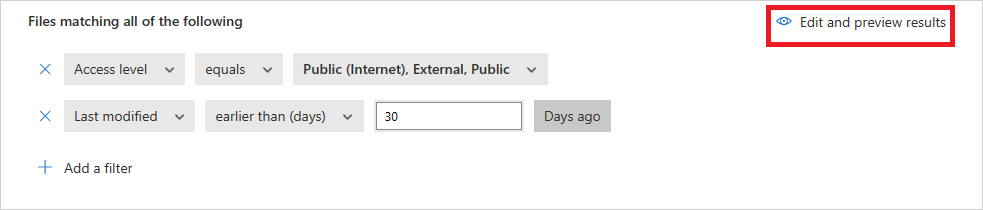
Dosya ilkesi eşleşmelerini, ilkeyi ihlal etme şüphesi olan dosyaları görüntülemek için İlkeler ->İlke yönetimi'ne gidin. En üstteki Tür filtresini kullanarak sonuçları yalnızca dosya ilkelerini görüntüleyecek şekilde filtreleyin. Her ilkenin eşleşmeleri hakkında daha fazla bilgi için , Sayı sütununun altında bir ilkenin eşleşme sayısını seçin. Alternatif olarak, bir ilkenin satırının sonundaki üç noktayı seçin ve Tüm eşleşmeleri görüntüle'yi seçin. Bu işlem Dosya ilkesi raporunu açar. şu anda ilkeyle eşleşen dosyaları görmek için Şimdi eşleştir sekmesini seçin. İlkeyle eşleşen altı aya kadar dosya geçmişini görmek için Geçmiş sekmesini seçin.
Sınırlamalar
Defender for Cloud Apps'da 50 dosya ilkesiyle sınırlısınız.
Bir dosya ilkesi oluşturduğunuzda veya düzenlediğinizde ya da "Sonuçları düzenle ve önizleme" seçeneğini kullandığınızda, performansı korumak ve sistem aşırı yüklemesini önlemek için bir sorgu boyutu sınırlaması vardır. Sorgu boyutu hatasıyla karşılaşırsanız, sorunu yalıtmak için bir kerede bir filtreyi kaldırmayı deneyin. Özellikle sorgu sınırını aşma olasılığı daha yüksek olan "herkes" veya "dış kullanıcılar dışında herkes" gibi geniş gruplar içeriyorsa, "ortak çalışanlar" filtresiyle başlayın.
Dosya ilkesi en iyi yöntemleri
Gerekli olmadığı sürece sonuçları sıfırla ve üretim ortamlarında eylemleri yeniden uygula onay kutusunu kullanarak dosya ilkesini sıfırlamaktan kaçının. Bunu yapmak, ilke kapsamındaki tüm dosyaların tam taramasını başlatır ve bu da performansı olumsuz yönde etkileyebilir.
Belirli bir üst klasördeki ve alt klasörlerindeki dosyalara etiket uygularken- Seçili klasörlere>uygula seçeneğini kullanın. Ardından üst klasörlerin her birini ekleyin.
Etiketleri yalnızca belirli bir klasördeki dosyalara uygularken (alt klasörler hariç), Equals işleciyle Üst Klasör dosya ilkesi filtresini kullanın.
Dosya ilkesi, dar filtreleme ölçütleri kullanıldığında daha hızlıdır (geniş ölçütlerle karşılaştırıldığında).
Aynı hizmet için çeşitli dosya ilkelerini (SharePoint, OneDrive, Box vb.) tek bir ilkede birleştirin.
Dosya izlemeyi etkinleştirirken ( Ayarlar sayfasından) en az bir dosya ilkesi oluşturun. Dosya ilkesi olmadığında veya yedi gün boyunca devre dışı bırakıldığında, dosya izleme otomatik olarak dağıtılabilir.
Dosya ilkesi başvurusu
Bu bölümde, ilkelerle ilgili başvuru ayrıntıları sağlanır ve her ilke türü ve her ilke için yapılandırılabilir alanlar için açıklamalar sağlanır.
Dosya ilkesi, 20'den fazla dosya meta veri filtresini (sahip ve paylaşım düzeyi dahil) ve içerik inceleme sonuçlarını hesaba katarak kuruluşunuzun buluttaki içeriğini denetlemenizi sağlayan API tabanlı bir ilkedir. İlke sonuçlarına bağlı olarak idare eylemleri uygulanabilir. İçerik denetleme altyapısı 3. taraf DLP altyapıları ve kötü amaçlı yazılımdan koruma çözümleri aracılığıyla genişletilebilir.
Her ilke aşağıdaki bölümlerden oluşur:
Dosya filtreleri – Meta verileri temel alan ayrıntılı koşullar oluşturmanızı sağlar.
İçerik denetleme – DLP altyapısı sonuçlarına göre ilkeyi daraltmanızı sağlar. Özel bir ifade veya önceden ayarlanmış bir ifade ekleyebilirsiniz. Dışlamalar ayarlanabilir ve eşleşme sayısını seçebilirsiniz. Kullanıcı adını maskeleme için anonimleştirme de kullanabilirsiniz.
Eylemler – İlke, ihlaller bulunduğunda otomatik olarak uygulanabilecek bir dizi idare eylemi sağlar. Bu eylemler işbirliği eylemlerine, güvenlik eylemlerine ve araştırma eylemlerine ayrılır.
Uzantılar - İçerik denetimi, geliştirilmiş DLP veya kötü amaçlı yazılımdan koruma özellikleri için 3. taraf altyapılar aracılığıyla gerçekleştirilebilir.
Dosya ilkesi sonuçlarını görüntüleme
Dosya ilkesi ihlallerini gözden geçirmek için İlke merkezine gidebilirsiniz.
Microsoft Defender Portalı'ndaki Cloud Apps'in altında İlkeler ->İlke yönetimi'ne gidin ve Bilgi koruması sekmesini seçin.
Her dosya ilkesi için , eşleşmeleri seçerek dosya ilkesi ihlallerini görebilirsiniz.
Dosyalar hakkında bilgi almak için dosyanın kendisini seçebilirsiniz.
Örneğin, bu dosyaya kimlerin erişebildiğini görmek için Ortak Çalışanlar'ı ve Sosyal Güvenlik numaralarını görmek için Eşleşmeler'i seçebilirsiniz.
Dosya filtreleri
Dosya filtreleri, dosya ilkelerinize belirli ölçütler uygulamanıza ve dosya türü, erişim düzeyi ve paylaşım durumu gibi koşulları karşılayan dosyalara odaklanmanıza olanak sağlar. Buna PDF, Office dosyaları, RTF, HTML ve kod dosyaları gibi dosya türleri dahildir.
Uygulanabilecek dosya filtrelerinin listesi aşağıdadır:
Erişim düzeyi – Paylaşım erişim düzeyi; genel, dış, iç veya özel.
- İç- Genel kurulumda ayarladığınız İç etki alanlarındaki tüm dosyalar.
- Dış - Ayarladığınız iç etki alanları içinde olmayan konumlara kaydedilmiş tüm dosyalar.
-
Paylaşılan - Özel düzeyin üzerinde paylaşım düzeyine sahip dosyalar. Paylaşılan eklemeler:
- İç paylaşım - İç etki alanlarınızda paylaşılan dosyalar.
- Dış paylaşım - İç etki alanlarınızda listelenmeyen etki alanlarında paylaşılan dosyalar.
- Bağlantıyla genel - Bağlantı aracılığıyla herkesle paylaşılabilen dosyalar.
- Genel - İnternet'de arama yaparak bulunabilen dosyalar.
Not
Dış kullanıcılar tarafından bağlı depolama uygulamalarınızda paylaşılan dosyalar Defender for Cloud Apps tarafından aşağıdaki gibi işlenir:
- OneDrive: OneDrive, bir dış kullanıcı tarafından OneDrive'ınıza yerleştirilen herhangi bir dosyanın sahibi olarak bir iç kullanıcıyı atar. Bu dosyalar daha sonra kuruluşunuza ait olarak kabul edildiğinden, Defender for Cloud Apps bu dosyaları tarar ve OneDrive'ınızdaki diğer tüm dosyalara uyguladığı gibi ilkeler uygular.
- Google Drive: Google Drive, dış kullanıcıya ait bu dosyaları dikkate alır. Kuruluşunuzun sahip olmadığı dosya ve verilerdeki yasal kısıtlamalar nedeniyle Defender for Cloud Apps bu dosyalara erişimi yoktur.
- Kutu: Box, harici olarak sahip olunan dosyaları özel bilgi olarak kabul ettiğinden, Box Genel Yöneticileri dosyaların içeriğini göremez. Bu nedenle Defender for Cloud Apps bu dosyalara erişimi yoktur.
- Dropbox: Dropbox, harici olarak sahip olunan dosyaları özel bilgiler olarak kabul ettiğinden, Dropbox Genel Yöneticileri dosyaların içeriğini göremez. Bu nedenle Defender for Cloud Apps bu dosyalara erişimi yoktur.
Uygulama – Yalnızca bu uygulamaların içindeki dosyaları arayın.
Ortak çalışanlar – Belirli ortak çalışanları veya grupları dahil edin/hariç tutun.
Etki alanından herhangi biri – Bu etki alanındaki herhangi bir kullanıcının dosyaya doğrudan erişimi varsa.
Not
- Bu filtre, yalnızca belirli kullanıcılarla paylaşılan dosyaları desteklemez.
- Bu filtre, SharePoint ve OneDrive için paylaşılan bir bağlantı üzerinden belirli bir kullanıcıyla paylaşılan dosyaları desteklemez.
Kuruluşun tamamı – Tüm kuruluşun dosyaya erişimi varsa.
Gruplar – Belirli bir grubun dosyaya erişimi varsa. Gruplar Active Directory'den, bulut uygulamalarından içeri aktarılabilir veya hizmette el ile oluşturulabilir.
Not
- Bu filtre, bir bütün olarak ortak çalışan grubu aramak için kullanılır. Tek tek grup üyeleriyle eşleşmiyor.
Kullanıcılar – Dosyaya erişimi olabilecek belirli kullanıcı kümeleri.
Oluşturuldu – Dosya oluşturma zamanı. Filtre, tarih öncesi/sonrası tarihleri ve tarih aralığını destekler.
Uzantı – Belirli dosya uzantılarına odaklanın. Örneğin, yürütülebilir dosya olan tüm dosyalar (*.exe). Bu filtre büyük/küçük harfe duyarlıdır. Filtreyi tek bir büyük harfe çevirme varyasyonu üzerinde uygulamak için OR yan tümcesini kullanın.
Dosya Kimliği – Belirli dosya kimliklerini arayın. Dosya Kimliği, sahip, konum veya ada bağımlı olmadan belirli yüksek değerli dosyaları izlemenizi sağlayan gelişmiş bir özelliktir.
Dosya adı – Bulut uygulamasında tanımlandığı gibi adın dosya adı veya alt dizesi. Örneğin, adında parola olan tüm dosyalar.
Duyarlılık etiketi - Belirli etiketler ayarlanmış dosyaları arayın. Bu filtre bir dosya ilkesinde kullanılıyorsa, ilke yalnızca Microsoft Office dosyalarına uygulanır ve diğer dosya türlerini yoksayar. Etiketler şunlardır:
- Microsoft Purview Bilgi Koruması - Microsoft Purview Bilgi Koruması ile tümleştirme gerektirir.
-
Defender for Cloud Apps - Taramış olduğu dosyalar hakkında daha fazla içgörü sağlar. Defender for Cloud Apps DLP tarafından taranan her dosya için, dosya şifrelendiğinden veya bozuk olduğundan incelemenin engellenip engellenmediğini anlayabilirsiniz. Örneğin, dışarıdan paylaşılan parola korumalı dosyaları uyarmak ve karantinaya almak için ilkeler ayarlayabilirsiniz.
- Azure RMS şifrelenmiş – Azure RMS şifreleme kümesine sahip oldukları için içeriği incelenmemiş dosyalar.
- Parola şifreli – kullanıcı tarafından parola korumalı olduğundan içeriği incelenmemiş dosyalar.
- Bozuk dosya – İçeriği okunamadığı için içeriği incelenmemiş dosyalar.
Dosya türü – Defender for Cloud Apps, gerçek dosya türünün hizmetten alınan MIME türüyle (tabloya bakın) eşleşip eşleşmediğini belirlemek için dosyayı tarar. Bu tarama, veri taramasıyla ilgili dosyalara yöneliktir (belgeler, resimler, sunular, elektronik tablolar, metin ve zip/arşiv dosyaları). Filtre dosya/klasör türü başına çalışır. Örneğin, ... olan tüm klasörler veya Tüm elektronik tablo dosyaları...
| MIME türü | Dosya türü |
|---|---|
| - application/vnd.openxmlformats-officedocument.wordprocessingml.document - application/vnd.ms-word.document.macroEnabled.12 - application/msword - application/vnd.oasis.opendocument.text - application/vnd.stardivision.writer - application/vnd.stardivision.writer-global - application/vnd.sun.xml.writer - application/vnd.stardivision.math - application/vnd.stardivision.chart - application/x-starwriter - application/x-stardraw - application/x-starmath - application/x-starchart - application/vnd.google-apps.document - application/vnd.google-apps.kix - uygulama/pdf - application/x-pdf - application/vnd.box.webdoc - application/vnd.box.boxnote - application/vnd.jive.document - text/rtf - application/rtf |
Belge |
| - application/vnd.oasis.opendocument.image - application/vnd.google-apps.photo - şununla başlar: image/ |
Resim |
| - application/vnd.openxmlformats-officedocument.presentationml.presentation - application/vnd.ms-powerpoint.template.macroEnabled.12 - application/mspowerpoint - uygulama/powerpoint - application/vnd.ms-powerpoint - application/x-mspowerpoint - application/mspowerpoint - application/vnd.ms-powerpoint - application/vnd.oasis.opendocument.presentation - application/vnd.sun.xml.impress - application/vnd.stardivision.impress - application/x-starimpress - application/vnd.google-apps.presentation |
Sunum |
| - application/vnd.openxmlformats-officedocument.spreadsheetml.sheet - application/vnd.ms-excel.sheet.macroEnabled.12 - application/excel - application/vnd.ms-excel - application/x-excel - application/x-msexcel - application/vnd.oasis.opendocument.spreadsheet - application/vnd.sun.xml.calc - application/vnd.stardivision.calc - application/x-starcalc - application/vnd.google-apps.spreadsheet |
Elektronik tablo |
| - şununla başlar: text/ | Metin |
| Diğer tüm dosya MIME türleri | Diğer |
- Çöp kutusunda – Dosyaları çöp kutusu klasörüne hariç tutun/dahil edin. Bu dosyalar yine paylaşılabilir ve risk oluşturur. Bu filtre SharePoint ve OneDrive'da dosyalar için geçerli değildir.
Son değiştirme – Dosya değiştirme zamanı. Filtre tarihler, tarih aralığı ve göreli saat ifadelerini destekler. Örneğin, son altı ay içinde değiştirilmemiş tüm dosyalar.
Eşleşen ilke - Etkin bir Defender for Cloud Apps ilkesiyle eşleşen dosyalar.
MIME türü – Dosya Çok Amaçlı İnternet Posta Uzantıları (MIME) türü denetimi. Serbest metin kabul eder.
Sahip -Belirli dosya sahiplerini dahil et/hariç tut. Örneğin, rogue_employee_#100 tarafından paylaşılan tüm dosyaları izleyin.
Sahip OU – Belirli kuruluş birimlerine ait dosya sahiplerini dahil edin veya hariç tutun. Örneğin, EMEA_marketing tarafından paylaşılan dosyalar dışındaki tüm genel dosyalar. Yalnızca Google Drive'da depolanan dosyalar için geçerlidir.
Üst klasör – Belirli bir klasörü dahil edin veya hariç tutun (alt klasörler için geçerli değildir). Örneğin, bu klasördeki dosyalar dışında genel olarak paylaşılan tüm dosyalar.
Not
Defender for Cloud Apps yalnızca bazı dosya etkinlikleri gerçekleştikten sonra yeni SharePoint ve OneDrive klasörlerini algılar.
Karantinaya alındı – Dosya hizmet tarafından karantinaya alınmışsa. Örneğin, karantinaya alınan tüm dosyaları göster.
Dosyaları yetkilendirme
Defender for Cloud Apps dosyaları kötü amaçlı yazılım veya DLP riski olarak tanımladıktan sonra dosyaları araştırmanızı öneririz. Dosyaların güvenli olduğunu belirlerseniz, bunları yetkileyebilirsiniz. Bir dosyanın yetkilenmesi, dosyayı kötü amaçlı yazılım algılama raporundan kaldırır ve bu dosyadaki gelecekteki eşleşmeleri gizler.
Dosyaları yetkilendirmek için
Microsoft Defender Portalı'ndaki Cloud Apps'in altında İlkeler ->İlke yönetimi'ni seçin. Bilgi koruması sekmesini seçin.
İlke listesinde, araştırmayı tetikleyen ilkenin görüntülendiği satırdaki Sayı sütununda eşleşmeler bağlantısını seçin.
İpucu
İlke listesini türe göre filtreleyebilirsiniz. Aşağıdaki tabloda risk türüne göre kullanılacak filtre türü listelenir:
Risk türü Filtre türü DLP Dosya ilkesi Kötü amaçlı yazılım Kötü amaçlı yazılım algılama ilkesi Eşleştirilen dosyalar listesinde, araştırılan dosyanın göründüğü satırda Yetkilendir 'i seçin.
Dosya çekmecesiyle çalışma
Dosya günlüğünde dosyanın kendisini seçerek her dosya hakkında daha fazla bilgi görüntüleyebilirsiniz. Dosya seçildiğinde, dosya üzerinde gerçekleştirebileceğiniz aşağıdaki eylemleri sağlayan Dosya çekmecesi açılır:
- URL - Sizi dosya konumuna götürür.
- Dosya tanımlayıcıları - Kullanılabilir olduğunda dosya kimliği ve şifreleme anahtarları da dahil olmak üzere dosya hakkında ham veri ayrıntılarını içeren bir açılır pencere açar.
- Sahip - Bu dosyanın sahibinin kullanıcı sayfasını görüntüleyin.
- Eşleşen ilkeler - Dosyanın eşleşmiş olduğu ilkelerin listesine bakın.
- Duyarlılık etiketleri - Bu dosyada bulunan Microsoft Purview Bilgi Koruması duyarlılık etiketlerinin listesini görüntüleyin. Daha sonra bu etiketle eşleşen tüm dosyalara göre filtreleyebilirsiniz.
Dosya çekmecesindeki alanlar, doğrudan çekmeceden gerçekleştirmek isteyebileceğiniz dosyalara bağlamsal bağlantılar ve detaya gitmeler sağlar. Örneğin, imlecinizi Sahip alanının yanına taşırsanız, ![]() "filtreye ekle" simgesini kullanabilirsiniz. Sahibi geçerli sayfanın filtresine hemen eklemek için. Ayrıca, ayarlar dişli simgesi
"filtreye ekle" simgesini kullanabilirsiniz. Sahibi geçerli sayfanın filtresine hemen eklemek için. Ayrıca, ayarlar dişli simgesi ![]() de kullanabilirsiniz. Bu simge, duyarlılık etiketleri gibi alanlardan birinin yapılandırmasını değiştirmek için gereken ayarlar sayfasına doğrudan ulaşmak için açılır.
de kullanabilirsiniz. Bu simge, duyarlılık etiketleri gibi alanlardan birinin yapılandırmasını değiştirmek için gereken ayarlar sayfasına doğrudan ulaşmak için açılır.
Kullanılabilir idare eylemlerinin listesi için bkz. Dosya idare eylemleri.
İlgili videolar
Sonraki adımlar
Herhangi bir sorunla karşılaşırsanız size yardımcı olmak için buradayız. Ürün sorununuzla ilgili yardım veya destek almak için lütfen bir destek bileti açın.






